¿Sabías los lugares de tu ordenador dónde se almacenan los marcadores de Google Chrome? Aquí te diremos todo lo que debes saber al respecto. Primeramente debemos destacar que Google Chrome, puede guardar sus marcadores en varios lugares diferentes, encontramos los siguientes puntos:
- Barra de marcadores
- La carpeta «Otros Marcadores»
- Barra lateral, etc…
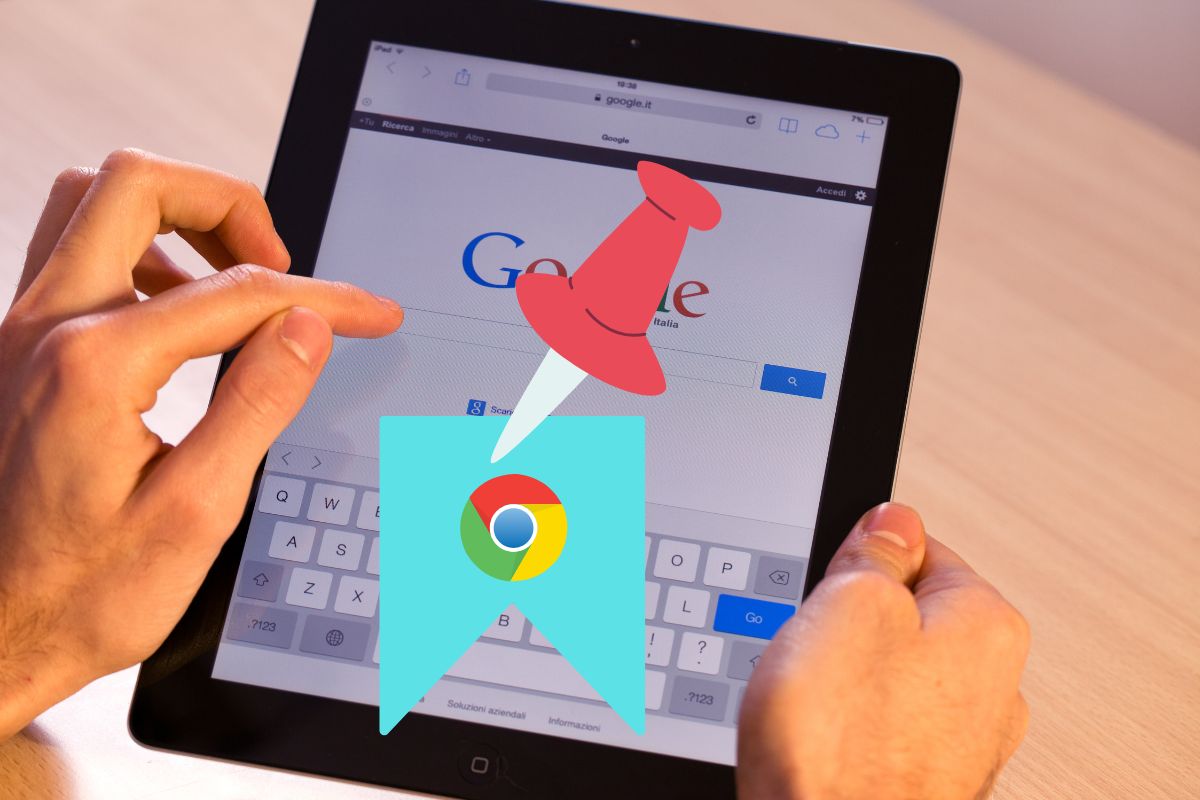
Los marcadores de Google Chrome también se almacenan en una carpeta, en algún lugar de tu ordenador con Windows o Mac. Todos estos archivos de marcadores pueden ser totalmente útiles, si necesitamos realizar copias de seguridad de Google Chrome, si el usuario no confía en las funciones de sincronización en la nube de Chrome.
Puede hacer uso del archivo de marcadores como una clase de copia de seguridad local y hacer uso del mismo, para así restaurar los marcadores. Cabe destacar, que la barra de marcadores es un excelente lugar para tener guardados tus sitios web favoritos, sin embargo, hay que tener en cuenta que el espacio es muy pequeño y sólo puedes ver algunos sitios web.
Si vas a hacer uso de los marcadores de Google Chrome o tus favoritos regularmente, necesitas aprender mucho más sobre tu organización en el administrador de marcadores. A continuación en este post, te diremos todo lo que debes saber en cuanto al lugar donde se guardan los marcadores del navegador Chrome, ¡Comenzamos!
Buscar los marcadores de Google Chrome en Windows
Para proceder a encontrar los marcadores de Google Chrome en tu ordenador con Windows, primero deberás abrir el Explorador de archivos y navegar hasta la unidad C:.
- A continuación, debemos dirigirnos a «Usuarios» luego a «Nombre de usuario»
- Tendremos que habilitar la opción de «Elemento ocultos» en la pestaña «Ver», en la cinta para proseguir
- Ahora podremos ver la carpeta nombrada «AppData», que es el lugar de nuestros ordenador a dónde debemos dirigirnos
- Desde este punto debemos dirigirnos a «Local» «Google» «Chrome», luego a «Datos de usuario» y predeterminado
- Estando en la carpeta «Predeterminada» debemos buscar los archivos «BookMarks» y «BookMarks.bak».
- Bookmarks son tus marcadores de Google Chrome actuales, mientras que Bookmarks.bak son los marcadores eliminados
- Dicha opción no las podrás ver si no has eliminado ningunos de tus marcadores
Aprende a buscar los marcadores de Google Chrome en Mac
En tu ordenador con Mac deberás abrir la aplicación de «Finder», mantén presionada la tecla «Opción» en tu teclado y haz clic en «Ir» y luego «Biblioteca en la barra de menú superior».
- Ten en cuenta que si no mantienes presionada la tecla de opción, no podrás observar ésta opción en el menú
- En este punto debemos dirigía a «Soporte de aplicaciones» luego a Google, luego a Chrome y «Predeterminado»
- Aquí es donde podrás encontrar los archivos «Bookmarks» y «Bookmarks.bak»
Estos son las formas que tienes a tu disposición para poder acceder a los marcadores de Google Chrome, ya podrás usar dichos archivos para crear una copia de seguridad local de tus marcadores de Chrome.
Mantener estos datos sincronizados en la nube de Google Chrome, puede ser realmente bueno, aunque no todos los usuarios quieran llevar a cabo dicha opción, resulta ser de mucha ayuda.








































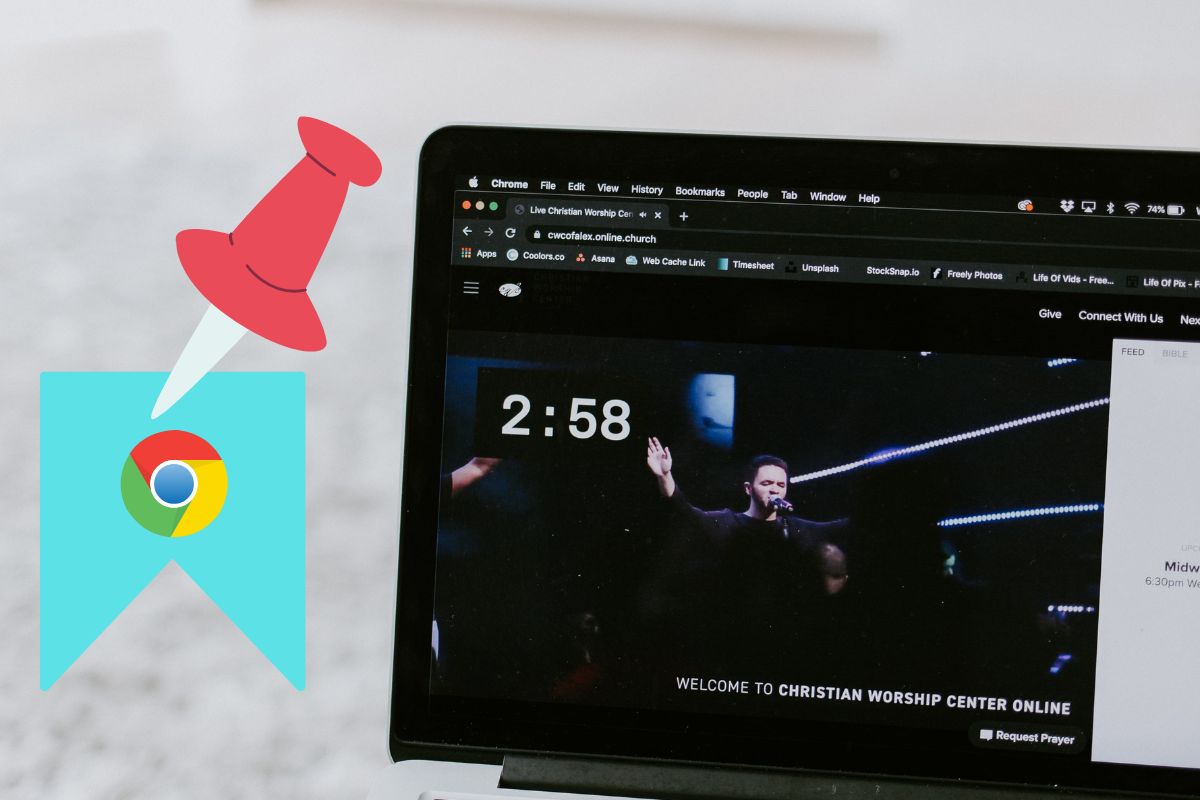
Comentarios!